Joplin(メモソフト): 画像の貼り付け方法
Joplin(メモソフト)での画像の貼り付け方と、 Joplin内部での処理の仕組みを説明します。
まずは、貼り付けたい画像をJoplinの編集画面にドラッグ&ドロップします。 今回は「pc.png」というファイル名の画像ファイルを貼り付けます。
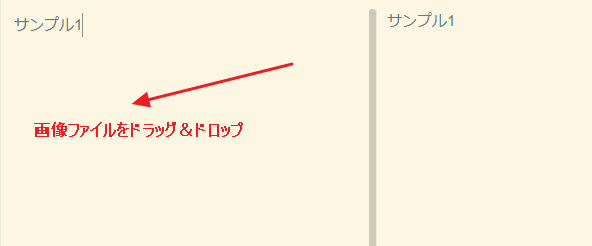
するとJoplinの編集画面に次のように表示されます。

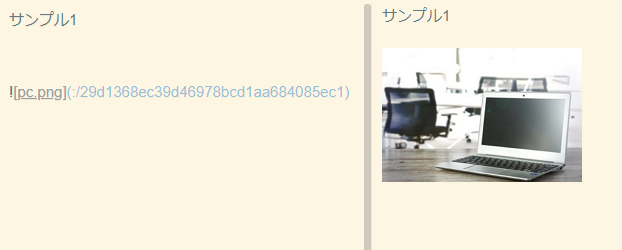
マークダウンで画像を表示する場合の書き方を一応確認しておきます。

つまり、自動的に「元の画像ファイル名(pc.png)」が「alt用テキスト」になり、 画像ファイルは独自のファイル名 (29d1368ec39d46978bcd1aa684085ec1)がつけられています。
では画像ファイル(29d1368ec39d46978bcd1aa684085ec1)はどこにあるかと言うと、
「C:\Users\{ユーザー名}\.config\joplin-desktop\resouce」
内にあります。
resouceフォルダ内に「29d1368ec39d46978bcd1aa684085ec1.png」という
ファイル名で存在しています。
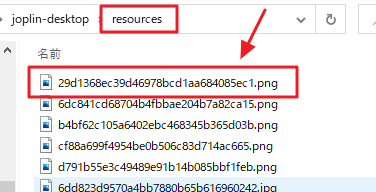
画像ファイルをドラッグ&ドロップしたときに、 Joplinが画像ファイルをresouceフォルダ内に保存して、 ファイル名を独自のファイル名にする仕組みになっています。
実験:resouceフォルダ内に直接画像ファイルをコピペしてみる
試しにresouceフォルダ内に自分で直接「pc.png」をコピペして、 Jpolinの編集画面で次のようにマークダウンを記述してみました。
 
これで画像が表示されると思ったのですが、 表示されませんでした。
単純に自分でresouceフォルダ内に画像を放り込めば良いというわけでは なさそうです。